Wix 그룹: 그룹 게시물 작성 및 관리하기
21 분
페이지 메뉴
- 그룹 게시물 작성하기
- 그룹 게시물 관리하기
- 자동 게시 콘텐츠 활성화하기
- 그룹 댓글 관리하기
- 자주 묻는 질문
Wix 그룹을 사용하면 사이트에 회원이 서로 상호 작용하고, 콘텐츠를 공유하고, 참여할 수 있는 커뮤니티를 구축할 수 있습니다. 그룹 피드는 회원에게 그룹에서 진행 중인 이벤트에 대한 정보를 제공합니다.
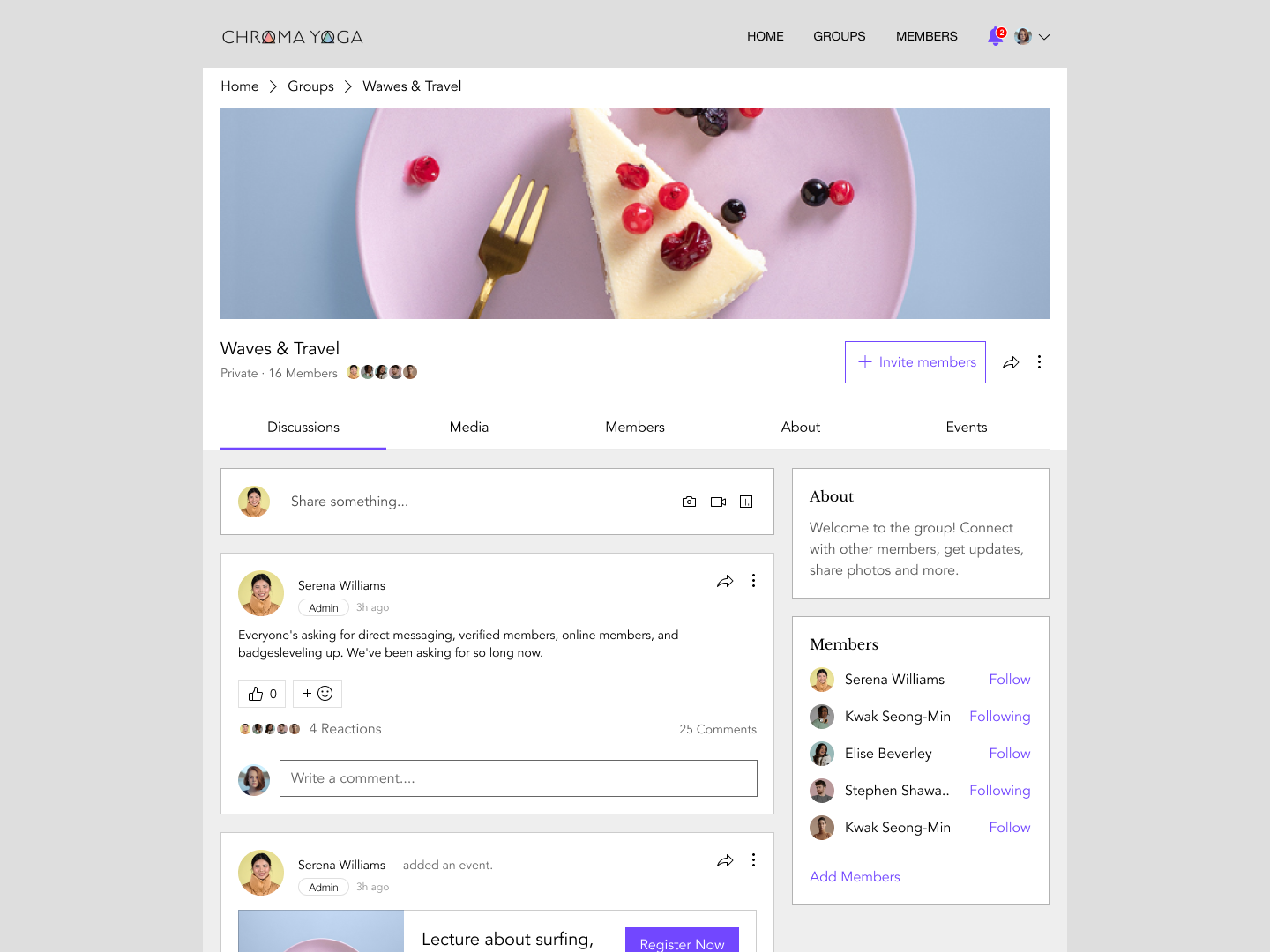
그룹 게시물 작성하기
게시물을 작성해 그룹 회원과 대화를 시작하고 상호 작용을 장려하세요. 사이트 소유자와 회원은 그룹 게시물에 GIF, 동영상, 이미지 및 기타 미디어를 추가할 수 있습니다.
시작하기 전:
그룹 게시물을 작성하기 전 그룹 회원을 추가 세요.
대시보드
라이브 사이트
Wix 앱
- 사이트 대시보드의 그룹으로 이동합니다.
- 그룹을 클릭합니다.
- 게시물 탭을 클릭합니다.
- 게시물 작성을 클릭합니다.
도움말: AI로 추가를 클릭해 AI가 게시물을 작성하도록 할 수 있습니다. - (선택사항) 게시물에 제목을 추가합니다.
- 게시물 텍스트를 입력합니다.
- 게시물을 사용자 지정합니다.
인터랙티브 콘텐츠 추가하기
이벤트, 서비스, 제품 추가하기
SNS 추가하기
콜 투 액션(CTA) 버튼 추가하기
접이식 목록 추가하기
주제 추가 또는 편집하기
게시물 수익화하기
8. 게시물을 공유할 준비가 되면 게시를 클릭합니다.
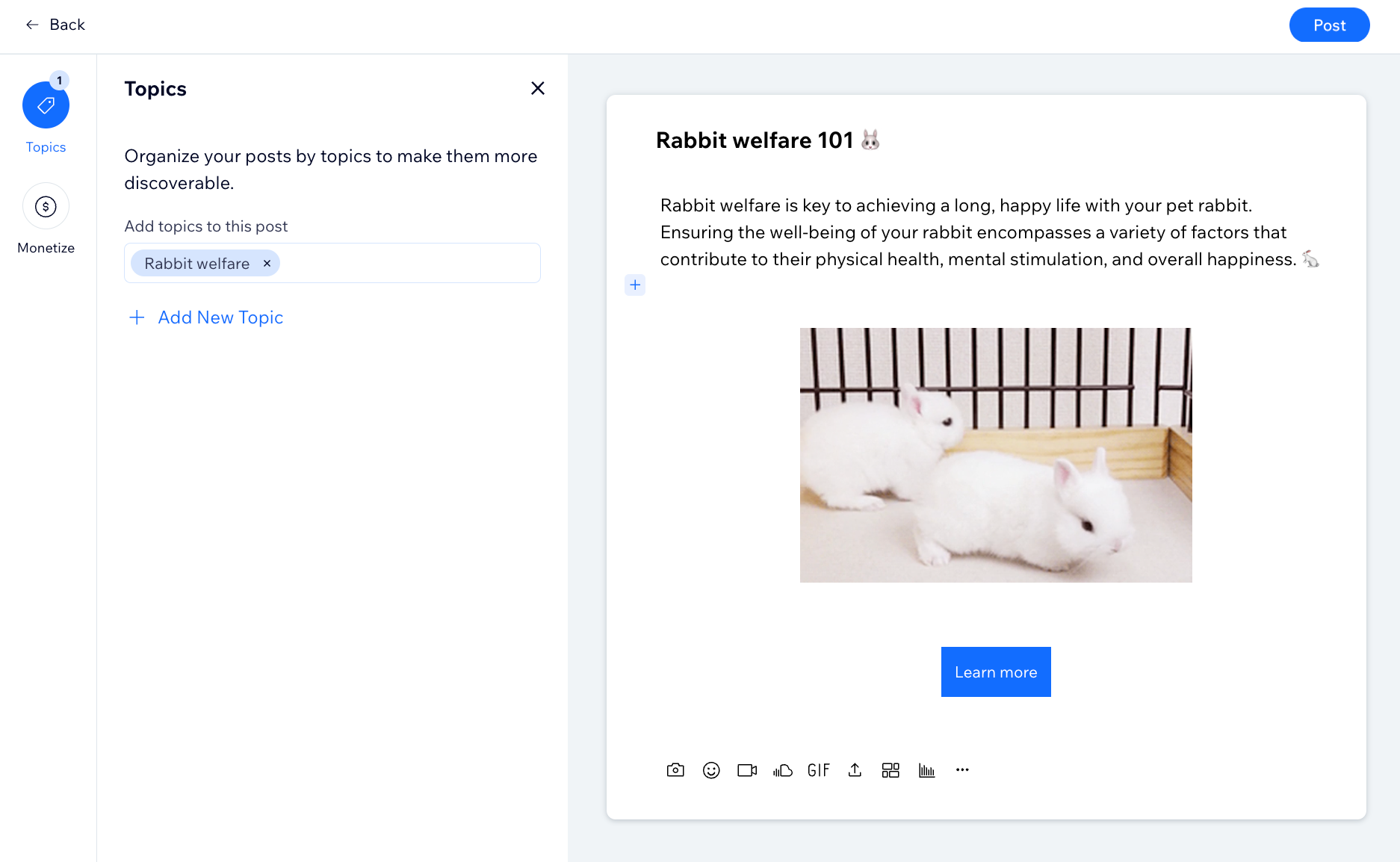
그룹 게시물 관리하기
그룹 게시물을 관리하면 커뮤니티를 구성해 정보에 쉽게 액세스할 수 있습니다. 예를 들어, 북클럽을 운영하는 경우 월별 선정 도서를 고정해 회원들이 바로 볼 수 있도록 할 수 있습니다.
대시보드
라이브 사이트
Wix 앱
- 사이트 대시보드의 그룹으로 이동합니다.
- 그룹을 클릭합니다.
- 상단에서 게시물 탭을 클릭합니다.
- 그룹의 해당 게시물 옆 추가 작업
 아이콘을 클릭합니다.
아이콘을 클릭합니다. - 옵션을 선택합니다.
- 편집: 게시물을 편집하면 변경사항이 즉시 회원에게 적용됩니다. 게시물을 적절히 편집한 후 저장을 클릭합니다.
- 게시물 핀 추가/핀 해제: 그룹 피드 상단에 중요 게시물을 핀 추가하면 회원들이 가장 먼저 보는 게시물이 됩니다. 핀 추가가 된 게시물은 교체하거나 핀을 제거할 때까지 그룹 상단에 유지됩니다.
- 삭제: 게시물을 삭제하면 복원할 수 있는 옵션 없이 그룹에서 제거됩니다. 모든 그룹 회원은 자신의 게시물을 삭제할 수 있지만, 그룹 운영자는 모든 게시물을 삭제할 수 있습니다. 팝업창에서 게시물 삭제를 클릭해 삭제를 확인합니다.
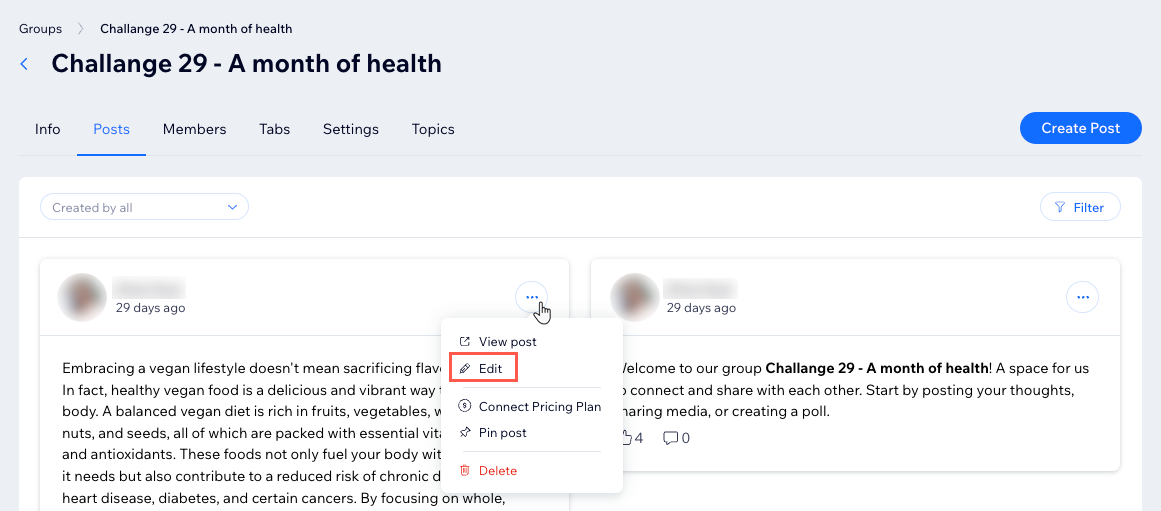
자동 게시 콘텐츠 활성화하기
이벤트 연결, 신규 회원 가입 시 그룹에 게시물이 자동으로 표시되도록 설정하세요. 특정 업데이트를 비공개로 유지하려면, 특정 활동에 대한 자동 게시를 비활성화할 수 있습니다.
대시보드
Wix 앱
- 사이트 대시보드의 그룹으로 이동합니다.
- 그룹을 클릭합니다.
- 설정 탭을 클릭합니다.
- 자동 게시물 아래의 버튼을 클릭해 다음에 대한 자동 게시를 활성화 또는 비활성화합니다.
- 신규 회원 가입 시
- 그룹 설명 또는 커버 이미지 변경 시
- 이벤트 연결 시
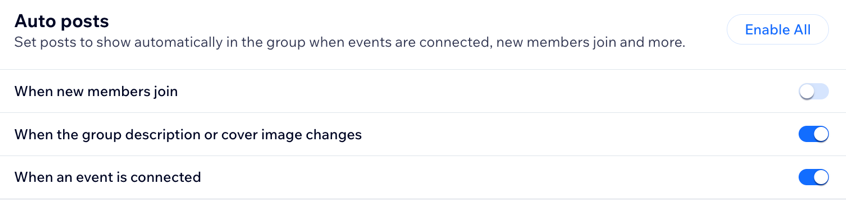
그룹 댓글 관리하기
대시보드에서 댓글을 확인하고 검토하세요. 관리 규정을 사용해 댓글을 효과적으로 관리하고 게시물에 첨부된 피드백을 쉽게 검토할 수 있습니다.
- 사이트 대시보드의 그룹으로 이동합니다.
- 그룹을 클릭합니다.
- 댓글 탭을 클릭합니다.
- 다음에 수행할 작업을 선택합니다.
관리 규칙 추가하기
댓글 검토하기
자주 묻는 질문
아래 질문을 클릭해 자세한 내용을 확인하세요.
그룹에서 게시물을 검색할 수 있나요?
이미 게시된 게시물에 미디어를 추가하려면 어떻게 해야 하나요?
어떻게 알림을 음소거할 수 있나요?
모든 방문자가 그룹 게시물에 상호 작용을 할 수 있나요?
유료 회원만 볼 수 있는 독점 게시물을 작성할 수 있나요?
내 게시물을 조회한 수는 어떻게 확인할 수 있나요?


 아이콘을 클릭해 이미지를 추가합니다.
아이콘을 클릭해 이미지를 추가합니다.  아이콘을 클릭해 이미지 갤러리를 추가합니다.
아이콘을 클릭해 이미지 갤러리를 추가합니다. 아이콘을 클릭해 게시물에 동영상을 추가합니다. 컴퓨터에서 동영상을 업로드하거나 YouTube, Vimeo 또는 Facebook에서 URL을 붙여넣을 수 있습니다.
아이콘을 클릭해 게시물에 동영상을 추가합니다. 컴퓨터에서 동영상을 업로드하거나 YouTube, Vimeo 또는 Facebook에서 URL을 붙여넣을 수 있습니다.  아이콘을 클릭해 애니메이션 GIF를 추가합니다.
아이콘을 클릭해 애니메이션 GIF를 추가합니다. 아이콘을 클릭해 데스크톱에서 파일을 추가합니다.
아이콘을 클릭해 데스크톱에서 파일을 추가합니다. 아이콘을 클릭해 이모티콘을 추가합니다.
아이콘을 클릭해 이모티콘을 추가합니다.  아이콘을 클릭해 구분선을 추가합니다.
아이콘을 클릭해 구분선을 추가합니다.  아이콘을 클릭해 설문조사 유형을 선택합니다.
아이콘을 클릭해 설문조사 유형을 선택합니다. 아이콘을 클릭하고 목록에서 이벤트를 선택한 후 삽입을 클릭합니다.
아이콘을 클릭하고 목록에서 이벤트를 선택한 후 삽입을 클릭합니다. 아이콘을 클릭하고 목록에서 서비스를 선택한 후 삽입을 클릭합니다.
아이콘을 클릭하고 목록에서 서비스를 선택한 후 삽입을 클릭합니다. 아이콘을 클릭하고 목록에서 제품을 선택한 후 삽입을 클릭합니다.
아이콘을 클릭하고 목록에서 제품을 선택한 후 삽입을 클릭합니다. 아이콘을 클릭하고 게시물 링크를 붙여넣은 후 삽입을 클릭합니다.
아이콘을 클릭하고 게시물 링크를 붙여넣은 후 삽입을 클릭합니다. 아이콘을 클릭하고 공유할 트윗 링크를 붙여넣은 후 삽입을 클릭합니다.
아이콘을 클릭하고 공유할 트윗 링크를 붙여넣은 후 삽입을 클릭합니다. 아이콘을 클릭하고 TikTok 동영상 링크를 붙여넣은 후 삽입을 클릭합니다.
아이콘을 클릭하고 TikTok 동영상 링크를 붙여넣은 후 삽입을 클릭합니다. 아이콘을 클릭합니다.
아이콘을 클릭합니다.  아이콘을 클릭합니다.
아이콘을 클릭합니다. 아이콘을 클릭합니다.
아이콘을 클릭합니다.
 아이콘을 클릭합니다.
아이콘을 클릭합니다.

 아이콘을 클릭한 후 편집을 선택합니다.
아이콘을 클릭한 후 편집을 선택합니다.

